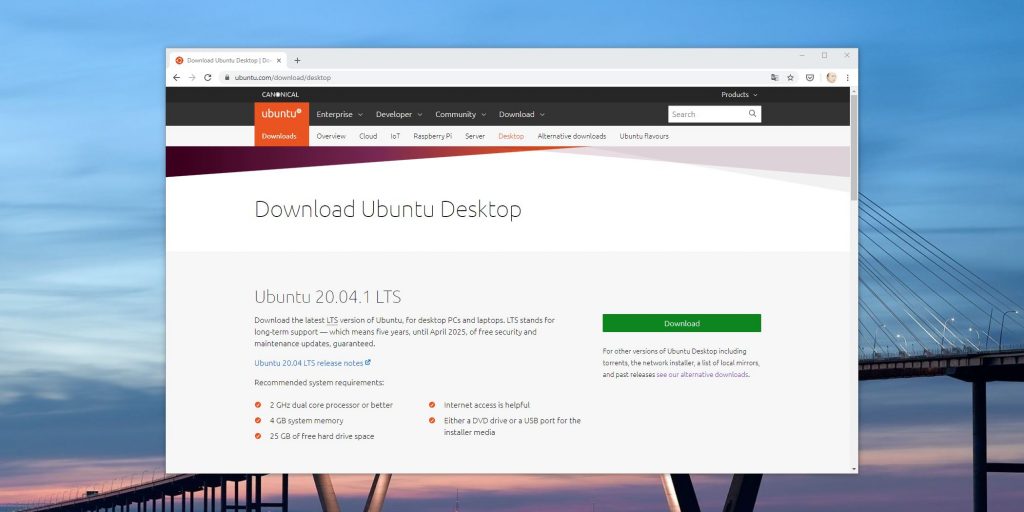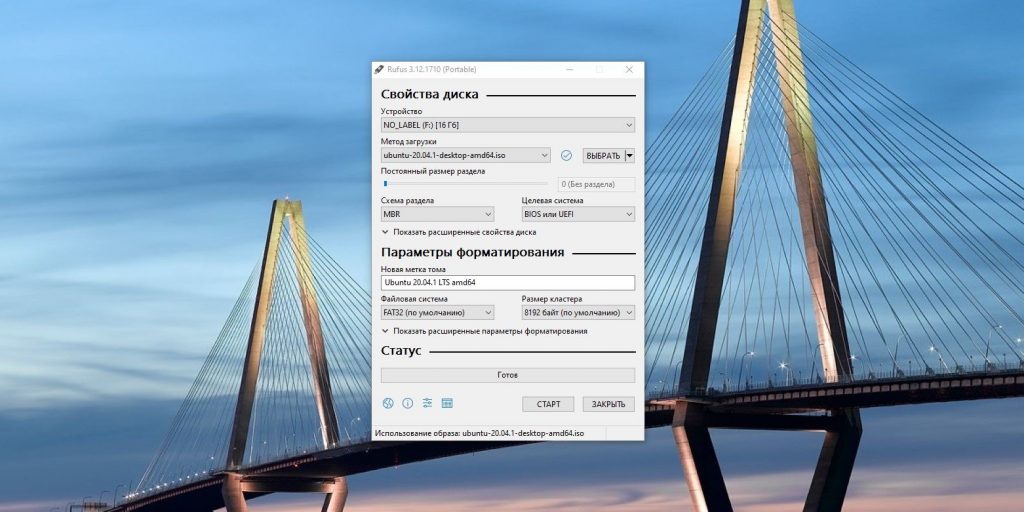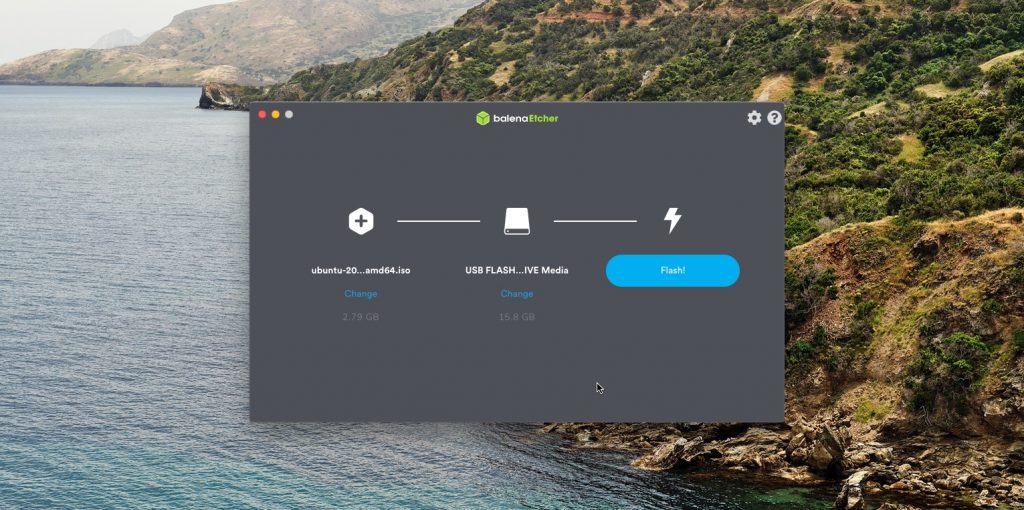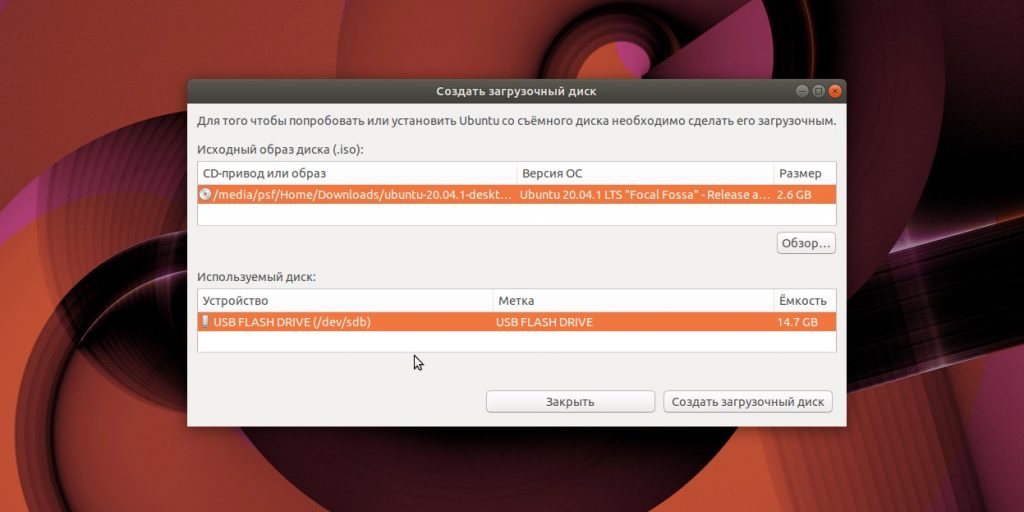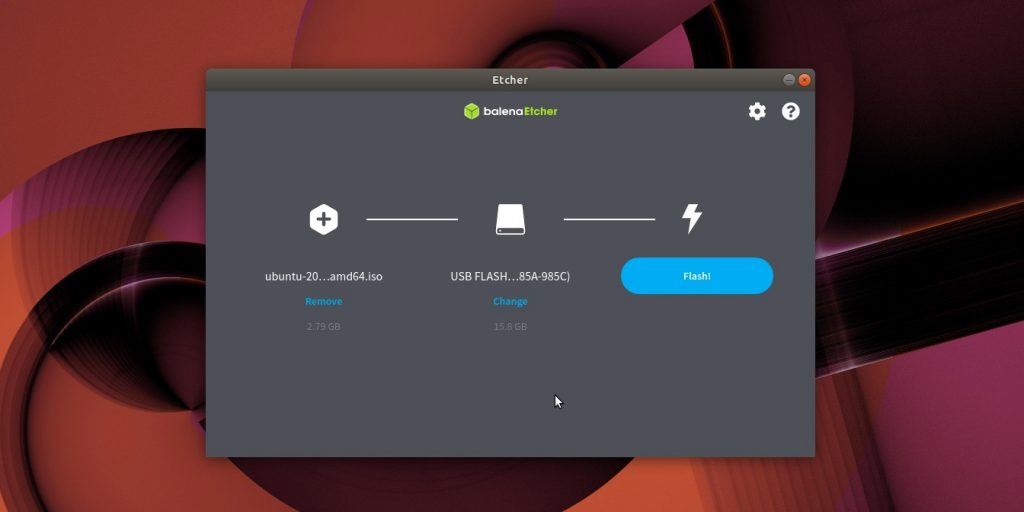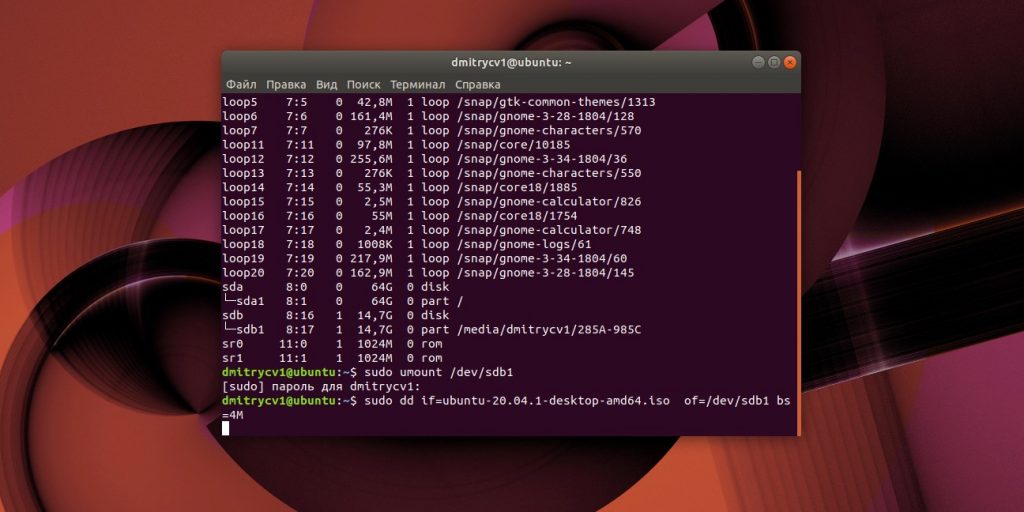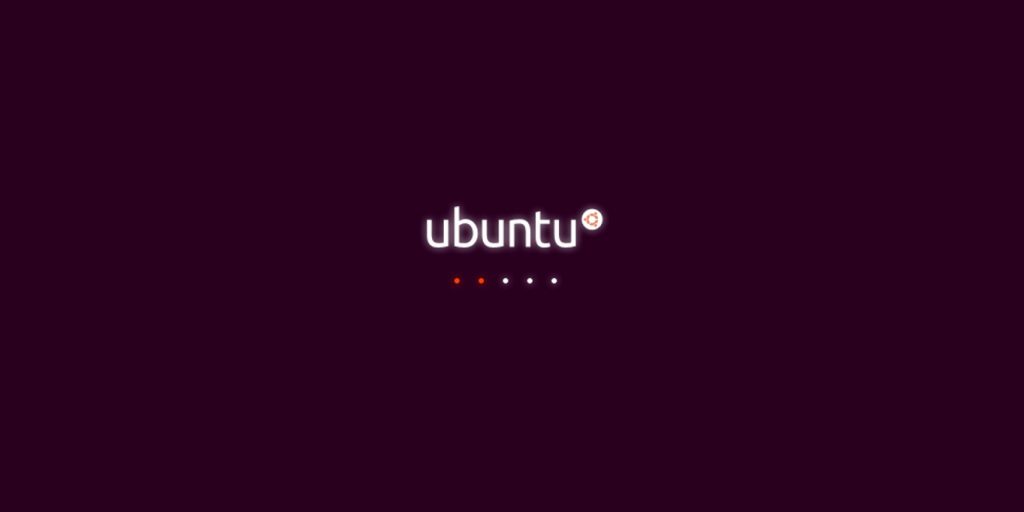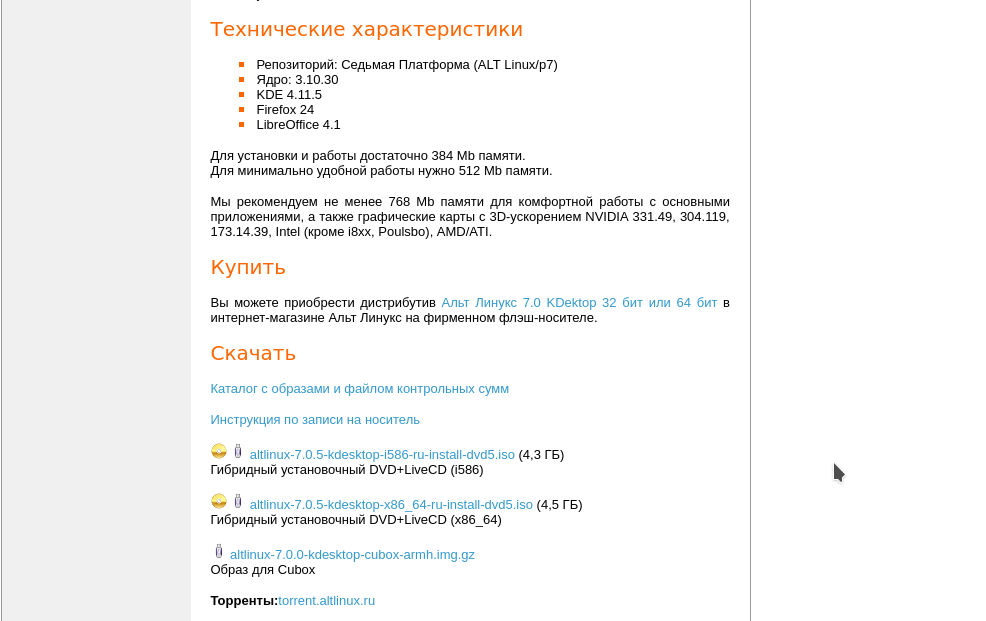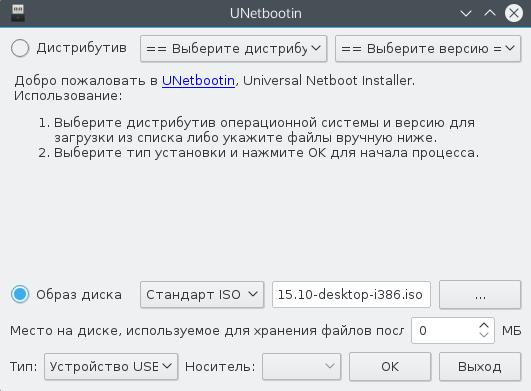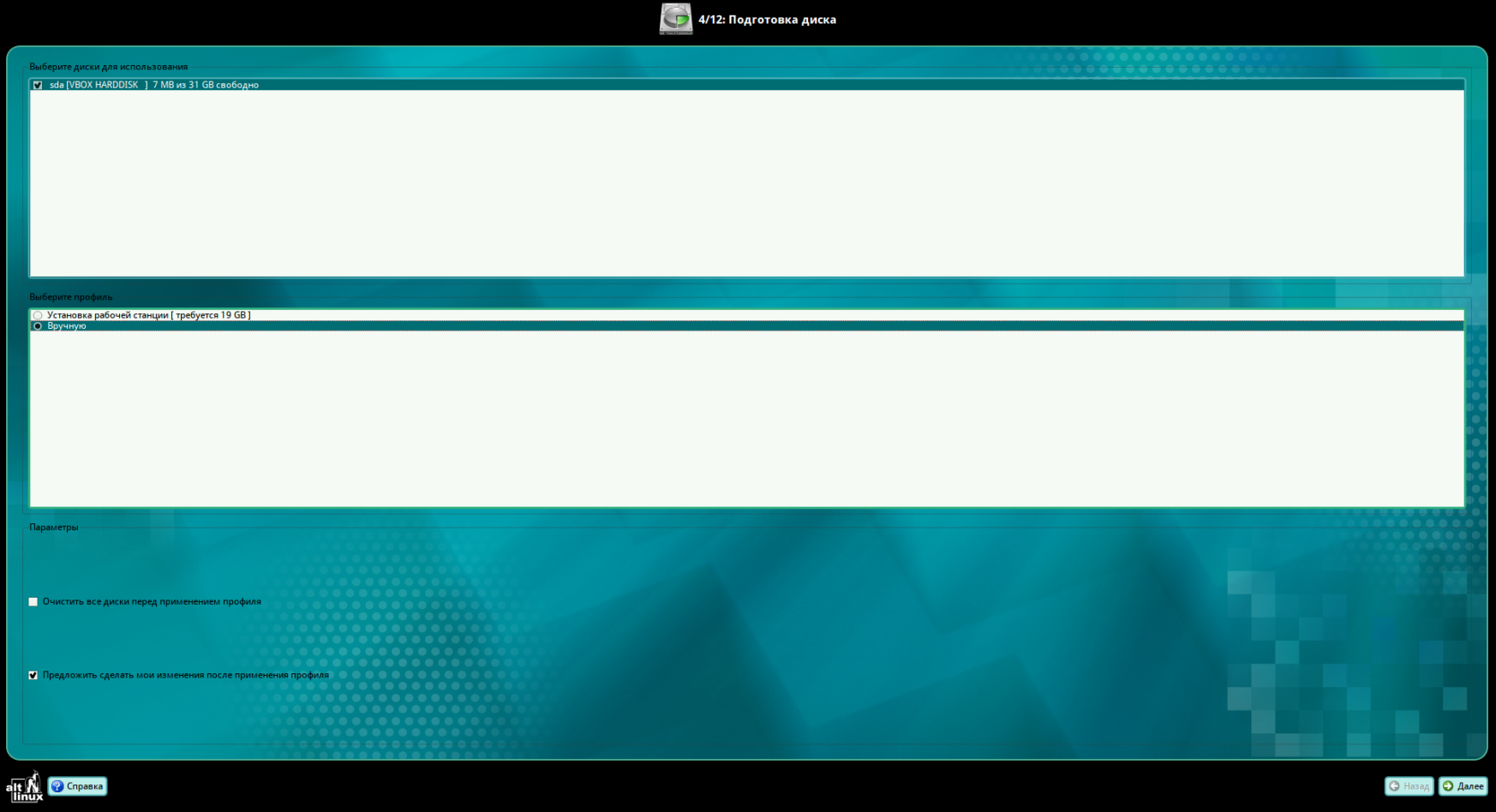Как сделать загрузочную флешку altlinux
Как сделать загрузочную флешку altlinux
Цель: сделать флешку, с которой можно:
— установить систему alt linux 5.0 (среда KDE) Desktop
— установить систему alt linux 5.0 Ark Server
— загрузить live-alt linux 5.0 (среда KDE)
— rescue-систему alt linux 5.0 (среда KDE)
— загрузить parted magic 4.8, тут есть работа с разделами, с образами, восстановление и тп, мне нравится
— несколько утилиток для тестов, проверки и тп
Что нам потребуется:
1. Выбрать и найти флешку требуемого объема. Арифметика такая
диск с альтом 5 desktop
3,7 гигабайта
диск с альтом 5 server
2. Сделать нашу флешку загрузочной. В настоящий момент для этого используются в основном (а может и только) загрузчики syslinux, grub, grub4dos. Функционал значителен, но лучше всего я знаком с последним. Поэтому будем использовать grub4dos.
3. Поместить дистрибутивы из п.1 на флешку и прописать меню запуска.
Будем считать, что флешка у вас есть. Лично я использовал SD-карточку на 8 гигабайт.
Замечание: так как файлы в исо десктоп и сервер организованы одинаково, папки и файлы в корне называются одинаково, флеш будем разбивать на два раздела, и сервер будет стартовать со второго раздела, по-другому никак. Кому установка серверной версии не надо, второй раздел по сути ни к чему (разве только, если первый раздел будет загрузочный, а второй под хранение данных).
Деление флешки на два раздела, форматирование
Флешку следует отформатировать в систему fat 32. Обычно они из магазина уже либо fat, либо fat32. Эмпирическим путем было выяснено, что лучше создать раздел, производить форматирование и устанавливать загрузчик из одной и той же оси (в нашем случае из linux). Поэтому удаляем раздел и делаем два своих.
Отмонтируйте флешку любым известным вам способом.
Посмотрим, какие диски у нас есть в системе, у вас они будут свои, я сконцентрируюсь на флеш-накопителе:
Disk /dev/sdc: 7908 MB, 7908360192 bytes
244 heads, 62 sectors/track, 1021 cylinders
Units = cylinders of 15128 * 512 = 7745536 bytes
Disk identifier: 0x0007fd88
Device Boot Start End Blocks Id System
/dev/sdc1 1 1021 7722813 4 FAT16 Код:
Command (m for help):
Для вывода всех опций, введите m, а я нажму d — удалить раздел, указываем номер раздела, который хотим удалить, и жмем w — сохранить изменения:
Command (m for help): d
Selected partition 1
Command (m for help): w
The partition table has been altered!
Calling ioctl() to re-read partition table.
Syncing disks.
#
Disk /dev/sdc: 7908 MB, 7908360192 bytes
244 heads, 62 sectors/track, 1021 cylinders
Units = cylinders of 15128 * 512 = 7745536 bytes
Disk identifier: 0x0007fd88
Device Boot Start End Blocks Id System
Снова производим захват флешки, теперь с целью создания раздела. Для создания раздела нам нужно нажать n:
Command (m for help): n
Command action
e extended
p primary partition (1-4)
Нам предлагается создать либо расширенный раздел, либо первичный. Мы выбираем второе и жмем p:
Command (m for help): n
Command action
e extended
p primary partition (1-4)
p
Partition number (1-4):
Здесь нам следует указать номер этого самого первичного раздела. Нажимаем единицу:
Command (m for help): n
Command action
e extended
p primary partition (1-4)
p
Partition number (1-4): 1
First cylinder (1-1021, default 1):
Здесь следует указать, с какого цилиндра будет начинаться наш первый раздел, по умолчанию предлагается первый цилиндр, его и укажем:
Command (m for help): n
Command action
e extended
p primary partition (1-4)
p
Partition number (1-4): 1
First cylinder (1-1021, default 1): 1
Last cylinder, +cylinders or +size
Disk /dev/sdc: 7908 MB, 7908360192 bytes
244 heads, 62 sectors/track, 1021 cylinders
Units = cylinders of 15128 * 512 = 7745536 bytes
Last cylinder, +cylinders or +size
Теперь установим тип раздела fat32, все возможные значения вы можете увидеть по букве l, а я пока укажу t — назначить тип раздела, и c — тип FAT32 (LBA):
Command (m for help): t
Selected partition 1
Hex code (type L to list codes): c
Changed system type of partition 1 to c (W95 FAT32 (LBA))
Теперь применим наши директивы и сохраним изменения, нажав w:
Command (m for help): w
The partition table has been altered!
Calling ioctl() to re-read partition table.
WARNING: If you have created or modified any DOS 6.x
partitions, please see the fdisk manual page for additional
information.
Syncing disks.
#
Теперь отформатируем раздел в fat32. Проверьте, что у вас в системе установлен пакет dosfstools, если его нет, установите
apt-get install dosfstools
Форматируем, ключ -n позволяет задать метку диска (рекомендуется для удобства), обратите внимание, на флеш теперь есть раздел, поэтому указываем sdс1, а не sdс:
Теперь создадим и отформатируем второй раздел. Захватываем флешку:
Command (m for help): n
Command action
e extended
p primary partition (1-4)
p
Partition number (1-4): 2
First cylinder (1-1021, default 1): 927
Last cylinder, +cylinders or +size
Теперь зададим id второго раздела:
Command (m for help): t
Partition number (1-4): 2
Hex code (type L to list codes): c
Changed system type of partition 2 to c (W95 FAT32 (LBA))
И сохраним изменения:
Command (m for help): w
The partition table has been altered!
Calling ioctl() to re-read partition table.
WARNING: If you have created or modified any DOS 6.x
partitions, please see the fdisk manual page for additional
information.
Syncing disks.
#
Теперь на флеш 2 раздела:
Device Boot Start End Blocks Id System
/dev/sdc1 1 926 6996700 c W95 FAT32 (LBA)
/dev/sdc2 927 1021 718580 c W95 FAT32 (LBA)
Замечание: второй раздел в windows не будет виден, ну или будет, но букву вы ему не сможете назначить, для разбиения флешек на два раздела чтобы для винды, поищите специальные программы от производителей вашей флеш.
Потребуется пакет grub4dos, взять можно здесь http://download.gna.org/grub4dos/, интересует архив вида grub4dos-0.4.4.zip последней даты. Распакуйте этот архив, я распаковал в домашнюю папку пользователя (не root) /home/sergo/Documents/grub4dos-0.4.4/. Из под root сделайте исполняемым файл bootlace.com, который находится в этой папке
#chmod +x /home/sergo/Documents/grub4dos-0.4.4/bootlace.com
Теперь установим загрузчик в mbr флешки:
Disk geometry calculated according to the partition table:
Sectors per track = 62, Number of heads = 244
Дополнительные опции читайте в файле README_GRUB4DOS.txt.
Теперь скопируйте на флеш файлы grldr и menu.lst из папки /home/sergo/Documents/grub4dos-0.4.4/ (ну или куда вы распаковали архив). Второй файл мы попозже подправим под себя.
ВНИМАНИЕ: ДЕЛАЕМ ВСЕ КРАСИВО: Загрузочные меню обширные, поэтому будет рассказано, как сделать вложенные меню. Для вложенных сразу сделайте в корне флешки папку menu.
Добавление дистрибутивов на флеш
Alt linux 5.0 KDE Deskop
Берем образ тут ftp://ftp.altlinux.org/pub/distributions/ALTLinux/p5/iso/desktop/
Вставьте диск с Alt linux 5.0 KDE Deskop в привод, или возьмите образ такого диска, и скопируйте с него в корень первого раздела флешки, такие папки (очень удобно распаковывать iso прямо в mc, а не через графические обозреватели):
ALTLinux со всем содержимым (собственно дистрибутив)
docs со всем содержимим (не обязательно, но это документация. )
Metadata со всем содержимым
alt0 со всем содержимым (она находится в папке исо/syslinux)
файлы:
altinst
live
rescue
ВНИМАНИЕ! В процессе копирования выяснилось, что следующие файлы
kernel-modules-virtualbox-addition-std-def-3.0.10-alt1.132638.15
branding-altlinux-kdesktop-kde4-settings-5.0.0-alt28.M51.1.noarc
branding-altlinux-kdesktop-bootloader-5.0.0-alt28.M51.1.noarch.r
branding-altlinux-kdesktop-bootsplash-5.0.0-alt28.M51.1.noarch.r
installer-feature-network-shares-client-stage3-0.6-alt1.noarch.r
branding-altlinux-kdesktop-alterator-5.0.0-alt28.M51.1.noarch.rp
branding-altlinux-kdesktop-indexhtml-5.0.0-alt28.M51.1.noarch.rp
kernel-modules-fglrx-std-def-1.0.8.68.1-alt0.1.132638.15.i586.rp
Теперь дайте команду blkid, она укажет вам uuid вашей флешки
Запомните эти числа 4B79-5F7F и 4B7A-AADA (у вас разумеется оно будет другим, уникальным для вашей системы и вашей флешки), они нам пригодятся ниже.
Теперь пропишем меню запуска. Скопируйте из корня флешки файл menu.lst в папку menu и переименуйте в altd.lst, а затем файл altd.lst приведите к такому состоянию:
# This is a sample menu.lst file. You should make some changes to it.
# The old install method of booting via the stage-files has been removed.
# Please install GRLDR boot strap code to MBR with the bootlace.com
# utility under DOS/Win9x or Linux.
color blue/green yellow/red white/magenta white/magenta
#timeout 30
default /default
title commandline
commandline
title reboot
reboot
Сюда uuid:4B79-5F7F вы подставляете ваш uuid
Parted Magic берем на странице проекта в разделе загрузка http://partedmagic.com/download.html, я скачал версию для USB, это zip-архив. Здесь все просто, из архива копируем в корень первого раздела папку pmagic со всем содержимым. Также скопируйте из корня флешки файл menu.lst в папку menu и переименуйте в partm.lst, а затем файл partm.lst приведите к такому состоянию:
# This is a sample menu.lst file. You should make some changes to it.
# The old install method of booting via the stage-files has been removed.
# Please install GRLDR boot strap code to MBR with the bootlace.com
# utility under DOS/Win9x or Linux.
color blue/green yellow/red white/magenta white/magenta
#timeout 30
default /default
title commandline
commandline
title reboot
reboot
Так же из архива Pmagic возьмем утилиту Hardware Detection Tool и memtest86, для этого скопируем в папку флеш/pmagic файлы hdt.gz, memtest и memdisk из папки архив/boot/syslinux. Пути запуска добавим позже в основное меню.
Alt linux 5.0 Ark Server
Берем образ тут ftp://ftp.altlinux.org/pub/distributions/ALTLinux/p5/iso/ark/
Монтируем куда нибудь второй раздел флешки.
Переносим аналогичным способом. Вставьте диск с alt linux 5.0 Ark server в привод,
или возьмите образ такого диска, и скопируйте с него в корень второго раздела такие папки (очень удобно распаковывать iso прямо в mc, а не через графические обозреватели):
ALTLinux со всем содержимым (собственно дистрибутив)
docs со всем содержимим (не обязательно, но это документация. )
Metadata со всем содержимым
alt0 со всем содержимим (она находится в папке исо/syslinux)
файлы:
altinst
rescue
# This is a sample menu.lst file. You should make some changes to it.
# The old install method of booting via the stage-files has been removed.
# Please install GRLDR boot strap code to MBR with the bootlace.com
# utility under DOS/Win9x or Linux.
color blue/green yellow/red white/magenta white/magenta
#timeout 30
default /default
title commandline
commandline
title reboot
reboot
Все, теперь нам осталось оформить файл menu.lst, который лежит в корне первого раздела флешки. По плану, там будут пункты загрузки альт линукс десктоп, альт линукс сервер, parted magic, а также тестовые утилиты, для примера включим на нашу флеш прекрасную утилиту для проверки жестких дисков mhdd 4.6, берем тут http://www.mhdd.ru/download.shtml, качаем образ дискеты, и кладем ее в папку флеш/pmagic, у меня это mhdd.img. Файл menu.lst получился вот таким:
# This is a sample menu.lst file. You should make some changes to it.
# The old install method of booting via the stage-files has been removed.
# Please install GRLDR boot strap code to MBR with the bootlace.com
# utility under DOS/Win9x or Linux.
color blue/green yellow/red white/magenta white/magenta
timeout 30
default /default
title commandline
commandline
title reboot
reboot
Все, проверяем в работе.
splashimage (hd0,0)/image/splash.xpm.gz
#color blue/green yellow/red white/magenta white/magenta
timeout 30
default /default
Причем вы можете сделать свою картинку для каждого меню.
Как создать загрузочную флешку с Linux
Записав дистрибутив на внешний носитель, вы сможете установить новую ОС или опробовать её работу в Live-режиме.
Чтобы запустить Linux на своём компьютере безо всяких виртуальных машин, вам понадобится загрузочная флешка. Для этой задачи подойдёт носитель объёмом от 4 ГБ. Все данные с него будут стёрты, поэтому предварительно скопируйте нужные файлы куда-то ещё. После этого воспользуйтесь нашей инструкцией.
1. Загрузите ISO-образ
Для создания загрузочной флешки вам понадобится один из дистрибутивов Linux. Они распространяются в формате образа диска ISO. Чтобы вы не ломали голову, на каком дистрибутиве остановиться, мы собрали проверенные варианты.
В качестве примера возьмём Ubuntu из-за её популярности, но для других Linux действия идентичны. Откройте сайт Ubuntu, перейдите в раздел Download и нажмите на зелёную кнопку, чтобы скачать ISO-файл системы. Если разработчик предлагает загрузить ISO через торрент, воспользуйтесь этой возможностью. Так выйдет быстрее.
2. Запишите образ на носитель
Действия будут несколько различаться в зависимости от операционной системы вашего компьютера.
Windows
Пожалуй, идеальный инструмент для записи загрузочных ISO-файлов на флешки в Windows — это Rufus. Программа отличается быстротой и может работать даже без установки.
macOS
Возможно, понадобится ввести пароль суперпользователя macOS. Сделайте это и ждите, пока процесс не завершится.
Linux
Есть целых три способа создать загрузочную флешку на этой ОС.
Startup Disk Creator
Это встроенный инструмент для создания загрузочных флешек. Он есть в Ubuntu и многих её производных. Программу можно найти в меню запуска по названию «Создание загрузочного диска» или Startup Disk Creator.
Откройте приложение, нажмите «Обзор» и укажите нужный ISO-образ. Затем выберите носитель и щёлкните «Создать загрузочный диск». Если понадобится, введите свой пароль суперпользователя Linux.
Etcher
Ещё один вариант — кроссплатформенный Etcher.
Это терминальная команда Linux, работающая во всех дистрибутивах. Полезна, если хотите быстро создать загрузочную флешку, ничего не устанавливая.
Подождите несколько минут. Когда в командной строке снова появится курсор и отчёт о том, сколько данных было скопировано, можете извлечь флешку.
3. Загрузитесь с флешки
Теперь нужно запустить Linux с флешки. Вот как это сделать:
После этого компьютер должен загрузиться с выбранной флешки.
Установка AltLinux с флешки
Последняя версия под брендом AltLinux KDecktop 7 вышла в 2015 году, затем компания была переименована в Базальт СПО. Теперь проект AltLinux продолжает развиваться под этим именем и дистрибутив называется Альт. Восьмая версия Альт Вышла в июне 2016 но ее установку мы рассмотрим в одной из следующих статей, а в этой остановимся на AltLinux 7.0.
Дистрибутив отлично подходит как для бизнеса и серверов, так и для домашнего использования. Он все еще часто используется и не теряет свою популярность. В этой статье будет подробно рассмотрена установка AltLinux с флешки на ваш ноутбук или компьютер.
Системные требования AltLinux
Требования к аппаратному обеспечению у системы не такие уже и большие. Разработчики рекомендуют не меньше 768 мегабайт оперативной памяти для нормальной работы, видеокарту с поддержкой 3D ускорения. Для установки системы необходимо как минимум 19 Гб на жестком диске.
Подготовка системы и компьютера
Перед тем как переходить непосредственно к установке системы, нам нужно скачать установочный образ и записать его на флешку. Также нужно настроить BIOS. Просто выполните все ниже перечисленные шаги.
Шаг 1. Загрузка образа
Скачать установочный образ можно с официального сайта Alt Linux. Сайт полностью на русском языке, поэтому проблем с загрузкой возникнуть не должно. Доступны образы для i586 и x86_64:
Шаг 2. Запись образа на флешку
Чтобы записать образ на флешку в Linux можно использовать утилиту dd или unetbootin:
Команда для утилиты dd будет выглядеть вот так:
dd oflag=direct if=alt.iso of=/dev/sdX bs=1M; sync
Для записи в Windows отлично подойдет программа rufus:
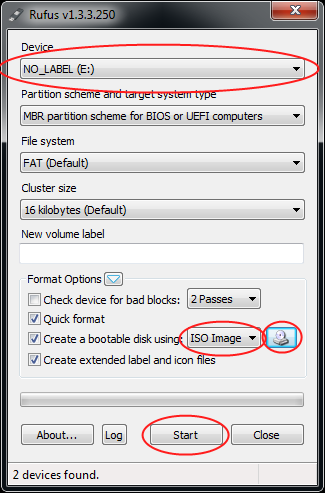
Шаг 3. Настройка BIOS
После того как образ будет записан, перезагрузите компьютер. Во время заставки BIOS нажмите F2, Del, Shift+F2 чтобы войти в меню настройки. Здесь перейдите на вкладку Boot и в разделе Boot Device Priority выберите вашу флешку:
Флешка должна быть подключена еще до загрузки BIOS. Перейдите на вкладку Exit и нажмите Exit & Save Changes.
Установка AltLinux
Все готово, и теперь мы можем устанавливать систему.
Шаг 1. Меню загрузчика
Сразу же после перезагрузки вы увидите такое меню, выберите Установка:
Шаг 2. Загрузка установщика
Дождитесь завершения загрузки:
Шаг 3. Раскладка клавиатуры
Выберите раскладку клавиатуры и способ переключения:
Шаг 4. Лицензия
Ознакомьтесь с лицензионным соглашением и примите его:
Шаг 5. Часовой пояс
Выберите вашу страну и часовой пояс:
Шаг 6. Разметка диска
Разметка диска в Alt Linux отличается от других дистрибутивов. Но как и раньше вы можете либо выбрать автоматическую разметку, либо создать разделы в ручную.
Шаг 7. Автоматическая разметка
Когда завершите, нажмите Далее.
Шаг 7. Ручная разметка
Также можно создать разделы самому, для этого выберите вариант вручную:
Если кнопки создать раздел нет, значит на диске больше нет места и нужно сначала удалить существующие ненужные разделы с помощью кнопки удалить.
Нажмите создать раздел, затем выберите его размер. Для корневого раздела достаточно будет 20-30 Гб:
Затем выберите файловую систему и точку монтирования:
Аналогичным способом создайте раздел подкачки и домашний раздел:
Когда все будет готово нажмите Далее.
Шаг 8. Программное обеспечение
Выберите программное обеспечение, которое нужно установить вместе с системой:
Шаг 9. Завершение установки
Дождитесь завершения установки Alt Linux 7:
Шаг 10. Устройство загрузчика
Выберите диск, на который будет установлен системный загрузчик Grub:
Шаг 11. Настройка сети
Дальше следует окно настройки подключения к сети. Здесь вы можете выбрать автоматическую настройку по DHCP или же настроить IP вручную, указав DNS, шлюз и даже прокси серверы если это нужно:
Шаг 12. Пароль суперпользователя
Введите пароль для суперпользователя. Это нужно сделать два раза, чтобы исключить возможность ошибки. Также не забывайте, что пароль должен быть достаточно сложным, чтобы его не смогли взломать и даже если это ваш домашний компьютер.
Шаг 13. Новый пользователь
Шаг 14. Установка завершена
Установка почти завершена, теперь перезагрузите компьютер:
Шаг 15. Загрузка новой системы
В меню Grub выберите первый пункт, чтобы загрузить только что установленную систему:
Шаг 16. Запуск
Загрузка будет выполнена достаточно быстро:
Шаг 17. Вход в систему
Введите логин и пароль для пользователя, созданного во время установки:
Шаг 18. Готово
Вот и все, теперь установка Alt Linux 7 завершена и вы можете пользоваться своей новой системой. Осталось сделать еще очень много, например, установить ваши любимые программы, обновления, настроить окружение рабочего стола, но это уже выходит за рамки данной статьи.
Выводы
Установка Alt Linux не так сложна, как может показаться на первый взгляд. Да, поставить Ubuntu немного проще, но это тоже отличная система, которая обязательно найдет своих пользователей, скоро мы рассмотрим установку новой платформы BaseAlt 8.0. Если у вас остались вопросы, спрашивайте в комментариях!
Видео с процессом установки: